Dell U2414H [9/71] Вид сзади
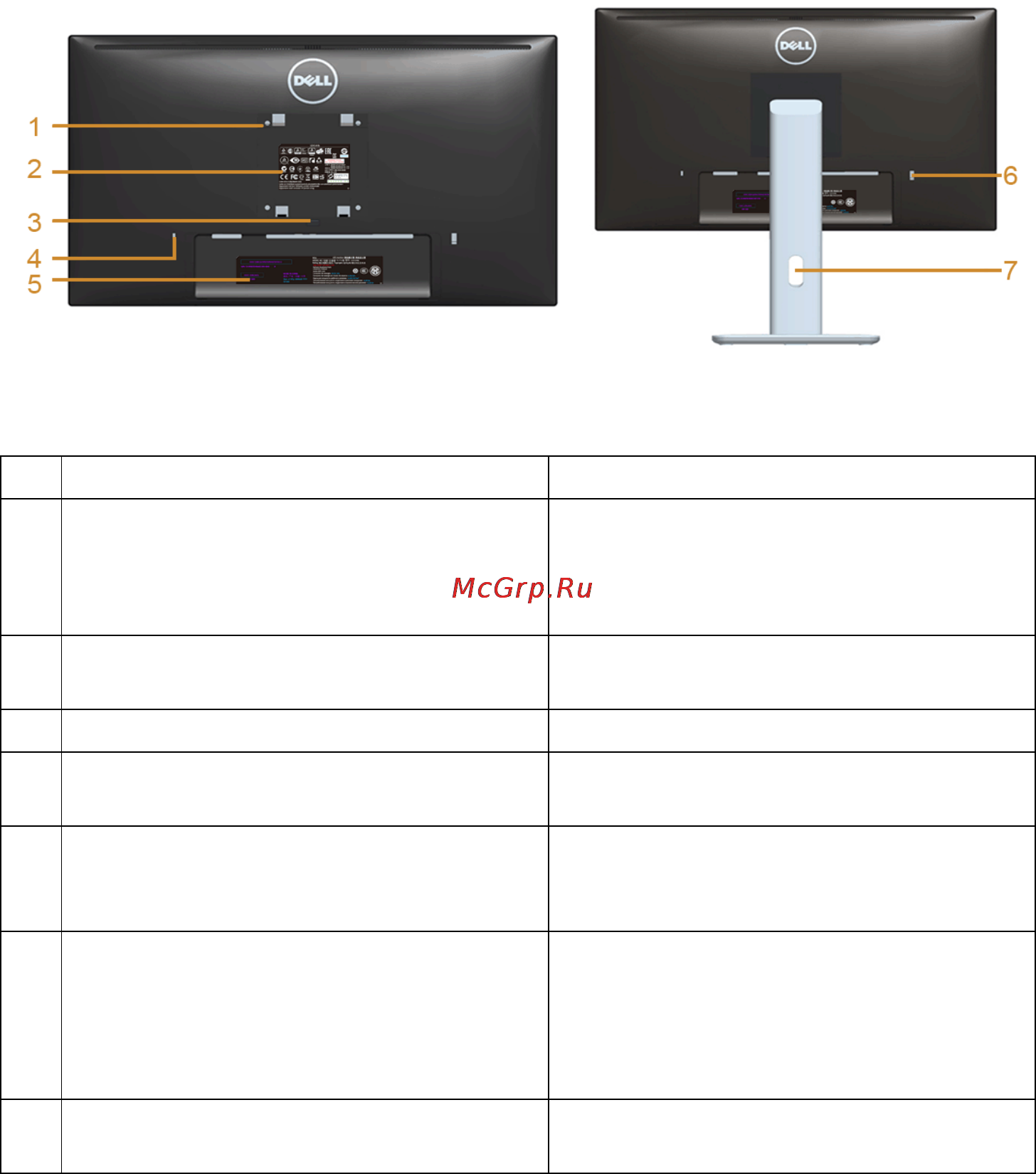
О мониторе | 9
Вид сзади
Вид сзади (с установленной стойкой)
№ Описание Назначение
1 Крепежные отверстия по стандарту
VESA (шаг 100 мм x 100 мм- сзади под
закрытой крышкой)
Крепящийся на стене монитор с
использованием VESA-совместимого
набора настенного крепления
(100 мм х 100 мм).
2 Нормативная наклейки Списки разрешений регулирующих
органов.
3 Кнопка отсоединения подставки Отсоедините подставку от монитора.
4 Гнездо для замка безопасности Запирает монитор с помощью
замка
(замок не входит в комплект поставки).
5 Штрих-код табличка с серийным
номером
Обратитесь с этим ярлыком, если вам
нужно связаться с Dell по технической
поддержке.
6 Нисходящие порты USB Подключите USB-устройства. Данный
разъем можно использовать только
после подключения USB-кабеля к
компьютеру и к вышестоящему USB-
разъему на мониторе.
7 Углубление для укладки кабелей Укладка
кабелей, пропущенных через
отверстие в стойке монитора.
Содержание
- Dell u2414h 1
- Руководство пользователя 1
- ____________________ 2
- Внимание внимание указывает на возможность повреждения аппаратных компонентов или утраты данных в случае несоблюдения инструкций 2
- Предупреждение предупреждение с заголовком предупреждение содержит информацию о возможном причинении ущерба имуществу вреда здоровью людей или летальном исходе 2
- Примечание примечание указывает на важную информацию которая окажется полезной при работе с компьютером 2
- Примечания внимание и предупреждения 2
- Значение 3
- Настройка монитор 3
- О монитор 3
- Поиск и устранение неполадо 3
- Эксплуатация монитор 3
- Приложени 4
- Комплект поставки 5
- О мониторе 5
- Характеристики продукта 6
- Вид спереди 8
- Детали монитора и элементы управления 8
- Вид сзади 9
- Вид сбоку 10
- Вид снизу 10
- Технические характеристики монитора 11
- Технические характеристики панели 11
- Поддерживаемые видеорежимы 12
- Предустановленные режимы отображения 12
- Характеристики разрешения 12
- Входные видеосигналы hdmi 1 mhl 2 600 мв для каждой дифференциальной линии входное сопротивление 100 ом на дифференциальную пару displayport 1 600 мв для каждой дифференциальной линии входное сопротивление 100 ом на дифференциальную пару 13
- Модели u2414h 13
- О мониторе 13
- Режим отображения частота гц 13
- Режимы отображения сигнала от источника mhl 13
- Электрические характеристики 13
- Физические характеристики 14
- Характеристики окружающей среды 15
- Для вызова экранного меню включите компьютер и монитор 16
- Если у вас есть карта vesa dpm совместимая с дисплеем или на пк установлено программное обеспечение монитор может автоматически снизить потребление энергии когда устройство не используется такой режим называется power save mode экономичный режим питания монитор автоматически возвращается в нормальный рабочий режим при получении сигналов от клавиатуры мыши или других устройств ввода в следующей таблице показаны значения потребляемой мощности и сигналы этой функции энергосбережения 16
- Максимальная потребляемая мощность измеряется в состояние максимальной яркости и usb активный 16
- О мониторе 16
- Полное отсутствие энергопотребления в выключенном режиме достигается только отключением сетевого кабеля 16
- Примечание данный монитор соответствует стандарту пониженного энергопотребления приборов energy sta 16
- Режимы vesa строчная синхронизация кадровая синхронизация видео индикатор питания энергопотребление 16
- Режимы управления питанием 16
- Экранное меню доступно только в обычном режиме при нажатии любой кнопки в неактивном режиме отобразится одно из приведенных ниже сообщени 16
- Коммутация контактов 17
- О мониторе 17
- Разъем displayport 17
- О мониторе 18
- Разъем mini displayport 18
- О мониторе 19
- Разъем hdmi 19
- Монитор можно установить в любой системе совместимой с технологией plug and play на компьютерную систему автоматически передаются расширенные данные идентификации дисплея edid с помощью протоколов ddc канал отображения данных для выполнения системой автоматической конфигурации и оптимизации настроек монитора большая часть установок монитора является автоматической при необходимости пользователь может выбрать другие настройки дополнительную информацию об изменении настроек монитора см в разделе 20
- О мониторе 20
- Поддержка технологии plug and play 20
- Разъем mhl 20
- Эксплуатация монитор 20
- В этом разделе содержится информация о разъемах usb монитора 21
- Восходящий разъем usb 21
- До 2 а на нисходящем разъеме usb с подсвеченным значком с совместимыми устройствами bc1 или обычными usb устройствами 21
- Интерфейс универсальной последовательной шины usb 21
- Номер контакта сторона 9 контактного разъема 21
- О мониторе 21
- Примечание данный монитор совместим с портом super speed usb 3 21
- Уровень скорости работы скорость передачи данных энергопотребление 21
- Нисходящий разъем usb 22
- Разъемы usb 22
- Разъяснения относительно качества жк монитора и отображения пикселов 22
- Инструкция по техническому обслуживанию 23
- Чистка монитора 23
- Настройка монитора 25
- Подключение монитора 25
- Установка стойки 25
- Кабель для подключения к черному разъему порта displayport dp dp 27
- Подключение монитора c использованием функции многопотоковой передачи данных mst порта displayport 27
- Использование интерфейса mhl mobile high definition link 30
- Подключение кабеля usb 3 30
- Прикрепление крышки отсека кабельных вводов 32
- Укладка кабелей 32
- Снятие крышки отсека кабельных вводов 33
- Снятие стойки монитора 33
- Настенное крепление не входит в комплект поставки 34
- Включите питание монитора 35
- Использование элементов управления на передней панели 35
- Эксплуатация монитора 35
- В следующей таблице описываются кнопки на передней панели 36
- Вверх 36
- Выход 36
- Для настройки параметров изображения нажимайте кнопки на передней панели монитора 36
- Кнопка быстрого вызова готовые режимы 36
- Кнопка быстрого вызова яркость контрастность 36
- Кнопка на передней панели 36
- Кнопка на передней панели описание 36
- Кнопка питание с индикатором питания 36
- Меню 36
- Эксплуатация монитора 36
- Доступ к системному меню 37
- Использование экранного меню 37
- Значок описание меню и подменю описание 40
- Примечание 40
- Эксплуатация монитора 40
- Эксплуатация монитора 41
- Гамма 42
- Эксплуатация монитора 42
- Примечание 43
- Эксплуатация монитора 43
- Примечание 44
- Эксплуатация монитора 44
- Примечание 45
- Эксплуатация монитора 45
- Примечание 46
- Эксплуатация монитора 46
- Примечание 47
- Эксплуатация монитора 47
- Эксплуатация монитора 48
- Эксплуатация монитора 49
- Примечание в этом мониторе реализована встроенная функция автоматической калибровки яркости для компенсации ухудшения свойств светодиодов 50
- Эксплуатация монитора 50
- Настройка оптимального разрешения 53
- Наклон поворот 54
- Наклон разворот и регулировка по высоте 54
- Поворот монитора 55
- Регулировка по высоте 55
- Установка двух мониторов 57
- Регулировка параметров поворота экрана 59
- Поиск и устранение неполадок 61
- Самопроверка 61
- Встроенная диагностика 62
- Типичные неполадки 63
- Поиск и устранение неполадок 64
- Поиск и устранение неполадок 65
- Неполадки характерные для данного изделия 66
- Поиск и устранение неполадок 66
- Признаки проблема решения 66
- Неполадки связанные с интерфейсом универсальной последовательной шины usb 67
- Поиск и устранение неполадок 67
- Признаки проблема решения 67
- Конкретные проблемы интерфейса mhl mobile high definition link 68
- Конкретные симптомы что вы видите возможные решения 68
- Поиск и устранение неполадок 68
- Приложение 69
- Связь с компанией dell 69
- Уведомление фкс только для сша и другая нормативная информация 69
- Íàñò²îéêà ìîíèòî²à 70
- Если у вас есть компьютер dell или ноутбук производства компании dell с доступом в интернет выполните следующие действия 70
- Настройка монитора 70
- Настройка разрешения дисплея 70
- Если ваш компьютер ноутбук или видеокарта были произведены другой компанией не компанией dell выполните следующие действия 71
Похожие устройства
- Apple Magic Mouse MB829ZM Инструкция по эксплуатации
- Acer Aspire E5-521-83 Руководство по эксплуатации
- A4Tech Bloody B530 Руководство по эксплуатации
- Qcyber Dragon GH9000 Руководство пользователя
- Razer Ouroboros Руководство по эксплуатации
- Razer Imperator 2012 Edition Руководство по эксплуатации
- Razer Mamba 2012 Руководство по эксплуатации
- Razer DeathStalker Инструкция по эксплуатации
- Trust FLEX 16937 Руководство по эксплуатации
- Trust eLight Full HD 17676 Руководство по эксплуатации
- Wacom Intous Pro S Руководство по эксплуатации
- Wacom Intous Pro M Руководство по эксплуатации
- Wacom Intous Pro L Руководство по эксплуатации
- Noname RAZER Kraken Pro Инструкция по эксплуатации
- Sven AP-350M Руководство по эксплуатации
- A4Tech Bloody G501 Руководство по эксплуатации
- LG 49SM5KB Руководство по эксплуатации
- LG 43SM5KB Руководство по эксплуатации
- Toshiba Portege G500 Руководство по эксплуатации
- Toshiba L500D Руководство по эксплуатации
![Dell U2414H [9/71] Вид сзади](/img/pdf.png)